Tabloya naverokê
Daxuyan amûrên bingehîn in ji bo dîtina daneyan di Excel de. Dema ku hûn dest bi xebatê bi danehevek berfireh dikin, hûn ê hewce bikin ku daneyên xwe binerin da ku daneya bi aqilmendî pêşkêş bikin. Di vê gotarê de, ez ê diyar bikim çawa Şêweya nexşeyê di Excel de biguhezîne . Di dawiyê de, bi şopandina van gavan, hûn ê karibin daneyên xwe xweştir pêşkêş bikin.
Daxistina Pirtûka Xebatê ya Pratîkê
Ji kerema xwe pirtûka xebatê dakêşin da ku hûn xwe biceribînin
Şêweya nexşeyê di Excel.xlsx de
4 Gavên Bilez Ji bo Guherîna Şêweya Xafikê li Excel
Werin em danehevek Firotina salane ya Bazirganên ABC bihesibînin . Li vir, ev databas ji 2 stûnan pêk tê. Wekî din, databas ji B4 heta C10 diguhere. Wê hingê hûn dikarin bibînin, ku du stûnên daneya B & amp; C Sal û Firot nîşan bidin. Ji ber vê yekê, bi vê databasê re, ez ê nîşanî bidim ka meriv çawa şêwaza nexşeyê di Exce l de bi gav û nîgarên pêwîst biguhezîne.
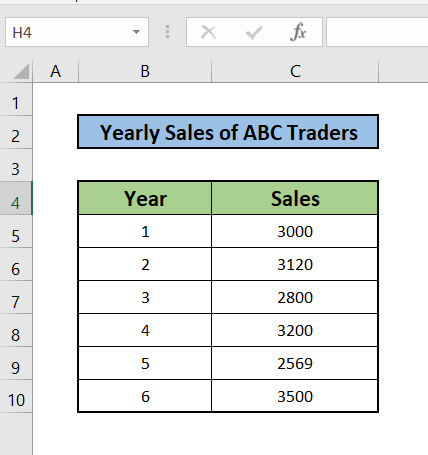
Gav 1: Ji Vebijarka Xaftê xêzeke barekê têxe
- Pêşî, Hilbijêre tabê Têxe di Toolbar de.
- Dûv re Hilbijêre vebijarka Bar Chart . Hûn ê li wir pêşekek daketî bibînin.
- Piştî wê, Hilbijêre vebijarka yekem a beşa 2D Stûn hilbijêre.
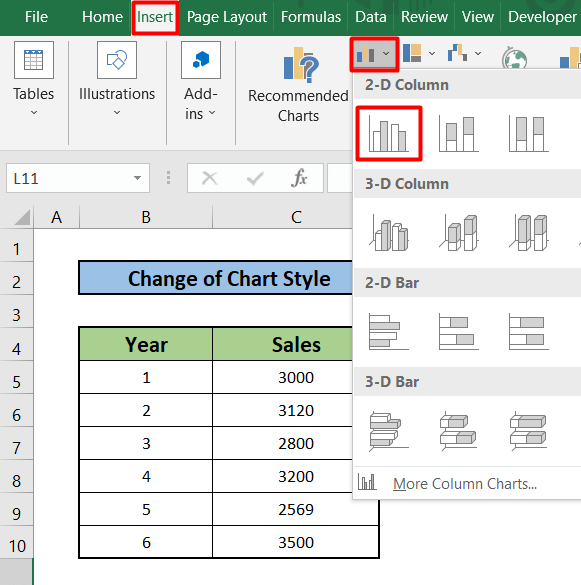
- Ji ber vê yekê hûn ê nexşeyê mîna ya li jêr tê nîşandan bistînin.
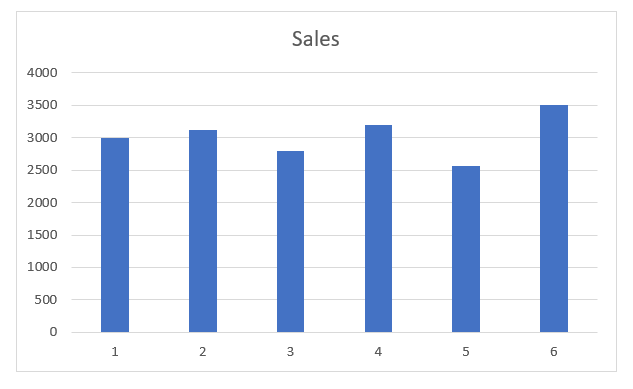
Gav2: Sernavê Axes û Etîketên Daneyê têxe Xetîfê
- Pêşî Nexşeyê hilbijêre.
- Piştre, Biçe ji bo jora aliyê rastê û Hilbijêre Icon ku di wêneyê din de hatiye nîşandan.
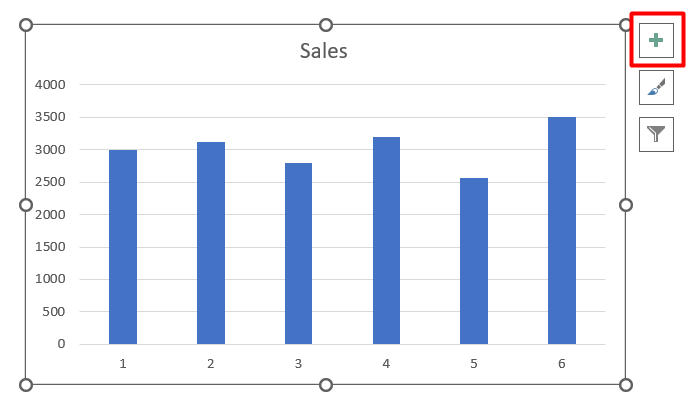
- Piştî wê, Hilbijêre Axes Sernav & Daneyên Etîket qutiyên kontrolê.
- Di encamê de, hûn ê nexşeyê mîna ya ku li jêr hatiye behs kirin bibînin.
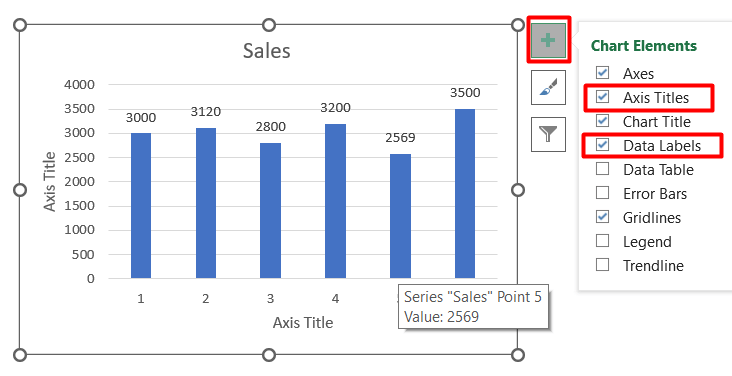
Xwendinên Bi heman rengî
- Meriv çawa Rengê Rêzefîlmê di Tabloya Excel de (5 Rêyên Bilez) biguhezîne
- Rengên Tabloya Excel-ê Lihevhatî Bihêlin (3 Awayên Hêsan)
- Meriv çawa di Excel de nexşeyek li ser pelek din kopî bike (2 Rêbazên Hêsan)
Gav 3: Sernavê Chart biguherîne & amp; Sernavê Axis
- Pêşî, Ducar Bikirtînin li ser Nexşe sernav . Paşê Biguherîne sernavê Firotinê beramberî Salê .
- Ji ber vê yekê Double Bikirtînin ji bo X & Y axis sernav . Guhertin sernavan bikin Sal û Firotinê .
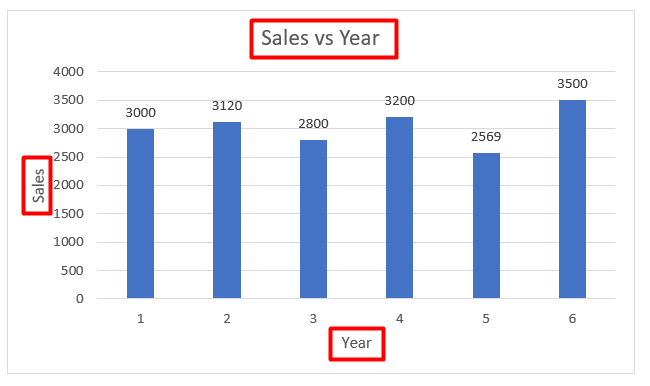
Gav 4: Tabloyê sepînin Tabloya sêwiranê ji bo guherandina şêwaza nexşeyê
- Pêşî, Pêşî Nexşeyê hilbijêrin.
- Piştî wê Biçe ji bo tabloya Nexşeyê Sêwiran .
- Lêbelê, Hilbijêre Zûk Şêweyên vebijêrk. Ji ber vê yekê, hûn ê di nexşeyê de hin mijaran bibînin. Hilbijêre yek ji wan.
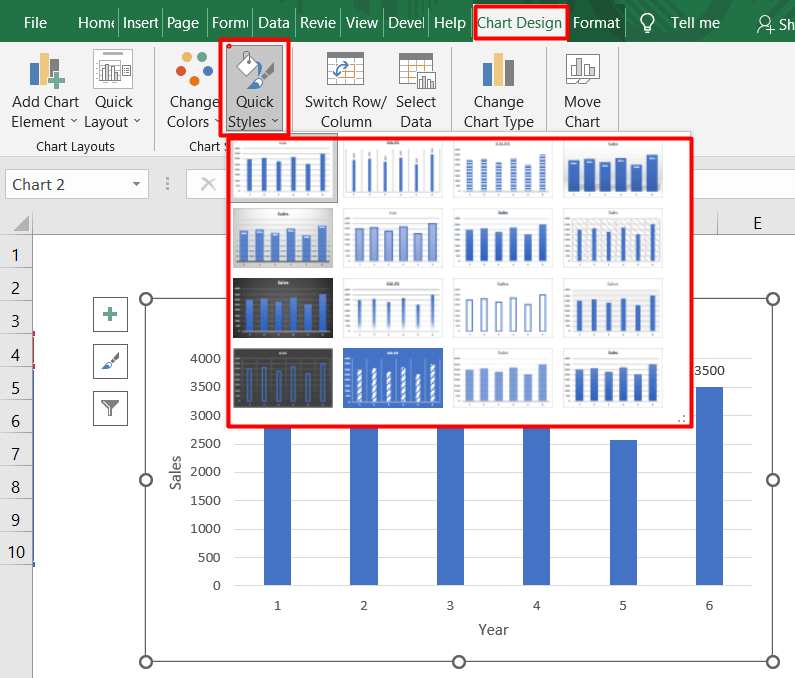
- Di encamê de, hûn ê bibîninheman vebijêrkê bi bijartina Ikona di wêneyê din de tê nîşandan.
- Ji ber vê yekê, Hilbijêre Vebijarka Styles hilbijêre.
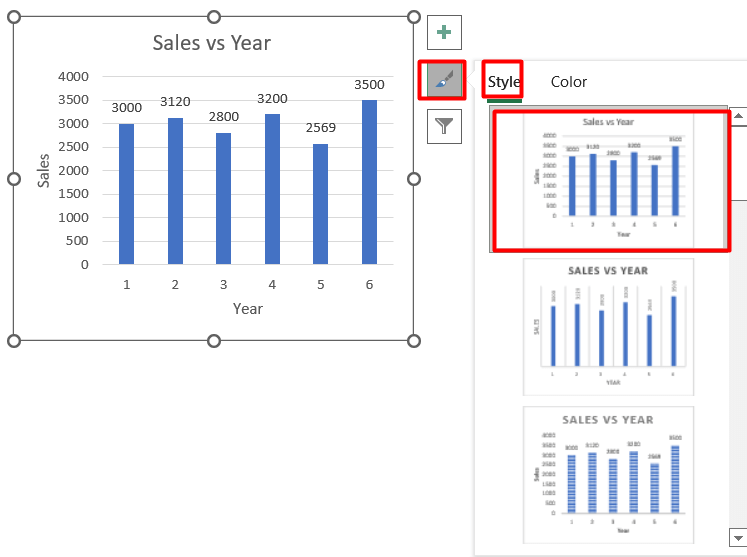
- Axir, vebijarka Reng hilbijêre ku Hilbijêre a Reng Paletê ji bo stûnan.
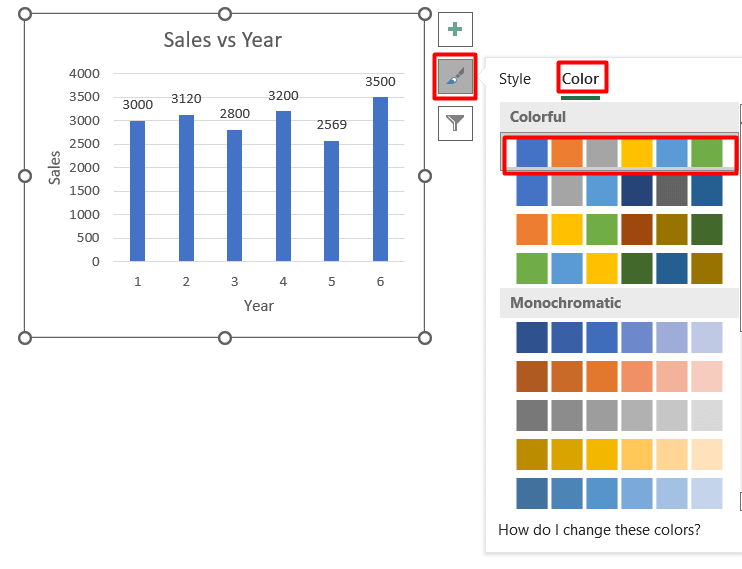
Zêdetir Bixwîne: Meriv çawa şêwaza nexşeyê bi şêwaza 8 (2 Rêbazên Hêsan) Biguherîne 2>
Di Excel-ê de Şêweyên Cûda Nexşeyê Sepandin
Di vê beşa vê gotarê de, ez ê şêwazên nexşeyê yên cihêreng nîşan bidim da ku guheztinek bilez bikim. Lêbelê, ev ê ji we re bibe alîkar ku hûn şêwaza nexşeyê li Excel bi aqilmendî biguhezînin. Ev rêyek bikêr e. Li vir, ji vê beşê vê gotarê, hûn ê zanyariyek berfireh bistînin ka meriv çawa şêwaza nexşeyê di Excel-ê de biguhezîne.
Şêwe 1: Tenê xêzên grid bicîh bikin
Di vê de şêwaz, nexşeyê tenê xêzên tora horizontî hene.
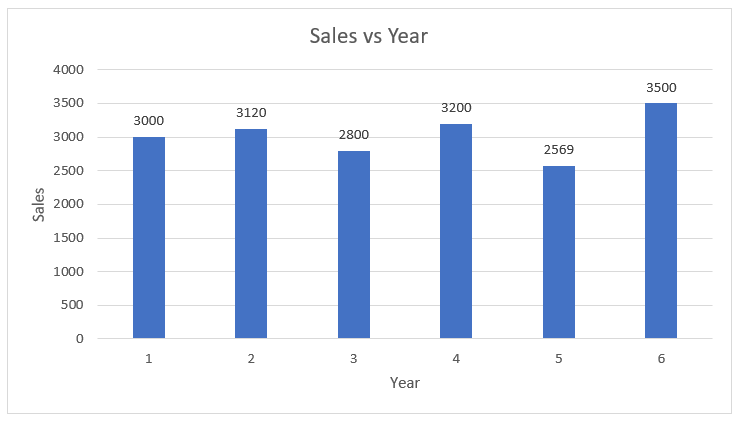
Şêwe 2: Etîketên Daneyan bi Vertîk Nîşan Bide
Di nexşeyê de etîketên daneya vertîkal di vê de nîşan dide şêwaz 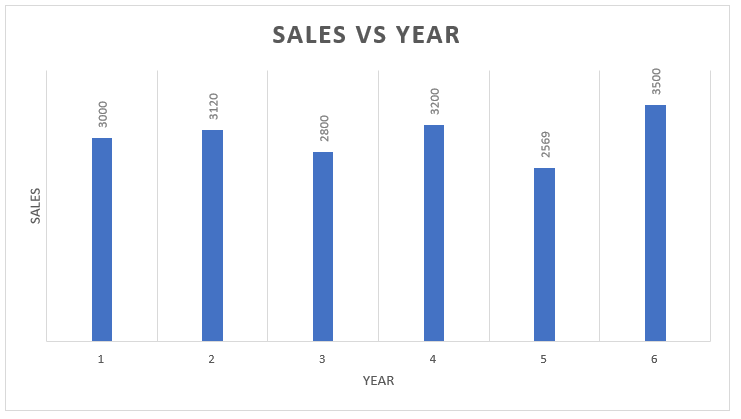
Şêwe 3: Stûnên Şiyê bi kar bînin
Stûnên vê nexşeyê bi rengan hatine sîyakirin.
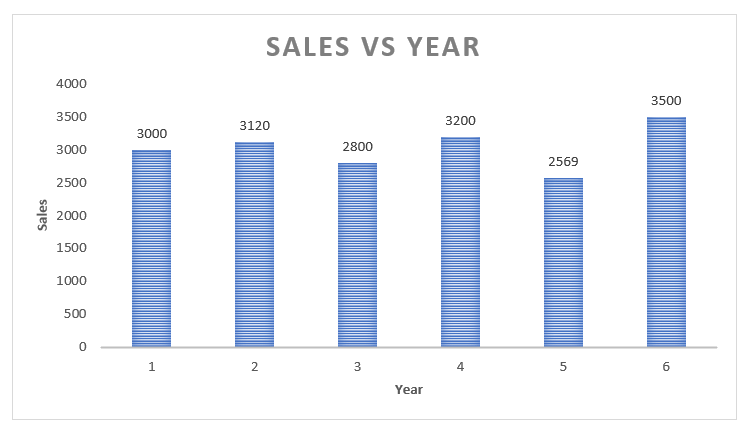
Şêwe 4: Bi sîya stûnên stûr bixebitin
Di vê şêwazê de stûnên tabloyê bi siyê qalind dibin.
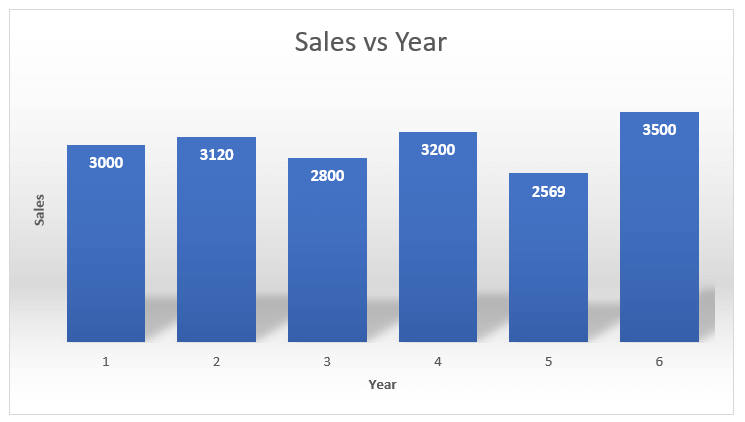
Şêwe 5: Bi Paşveka Gewrê Siyayî Bişkojk Bikin
Di vê şêwazê de paşxaneya nexşeyê bi rengê gewr siya dibe.
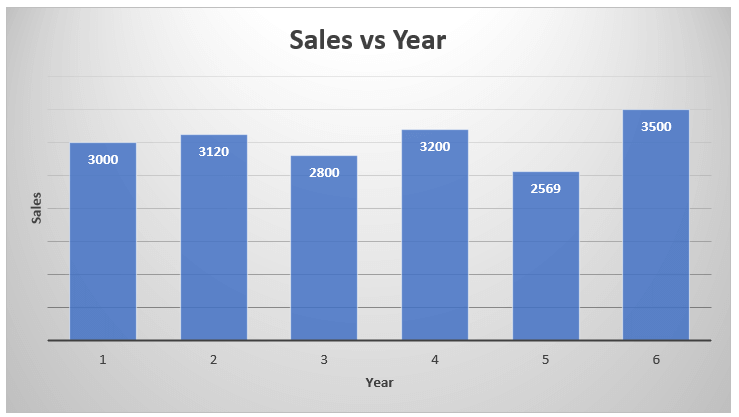
Gavek 6: Di Stûnan de Rengê Ronahî bikar bînin
Di vê şêwazê de stûn bi rengê şînê yê sivik in.nexşe.
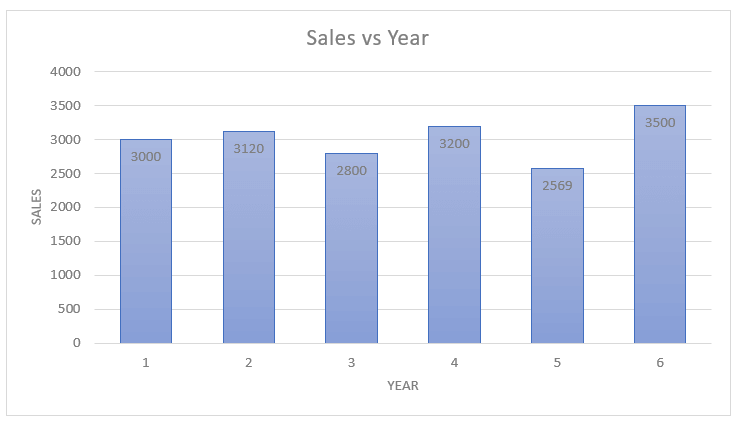
Şêwe 7: Tûrên Ronahî bikar bînin
Di vê şêwazê de xêzên tîrêjê bi rengên sivik in.
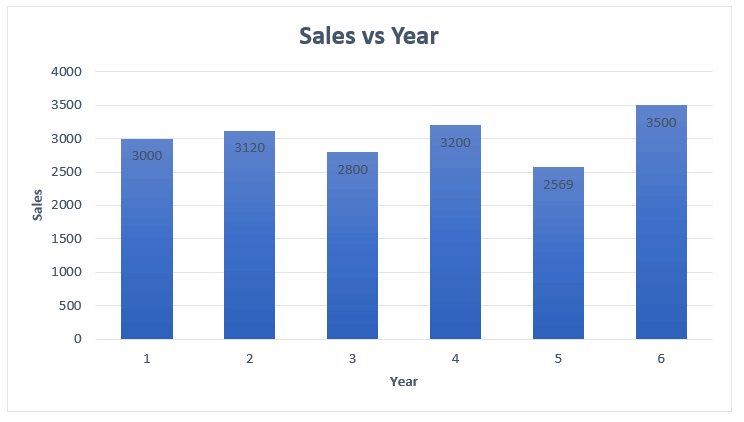
Şêwe 8: Xetên Rektangular Bi Şêweyan Bikin
Di vê şêwazê nexşeyê de, xêzên şebek ên vertîkal û horizontî têne zêdekirin.
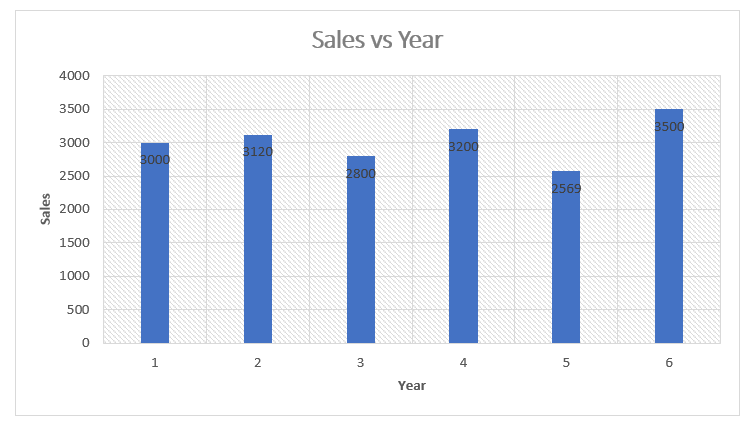
Şêwe 9: Paşxaneya Reş Hilbijêre
Di vê şêwazê de paşnavê reş heye.
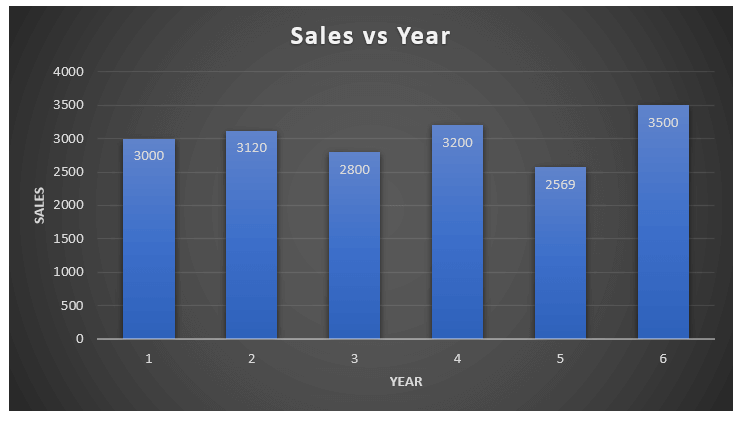
Şêwaza 10: Stûnên Şêkirî biceribîne
Di vê şêwazê nexşeyê de stûnên li nêzî tebeqeya x-ê reng dişibînin.
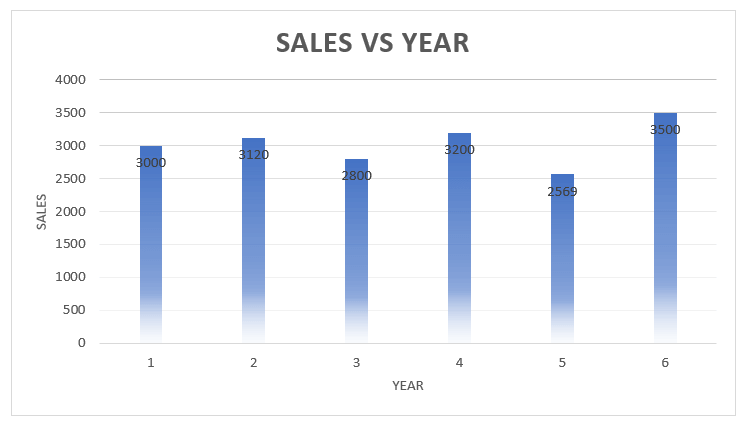
Şêwaza 11: Stûnên Bê Dagir Bikin
Di vê şêwaza nexşeyê de ti dagirtina stûnan tune.
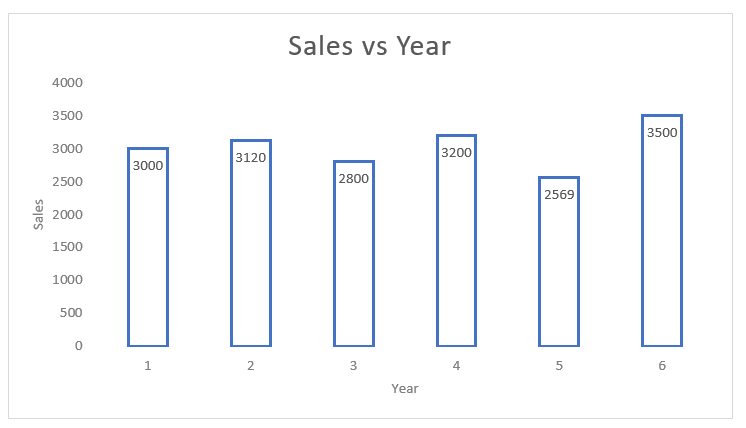
Şêwaza 12: Zêdetir Xetên Tûra Horizontî biceribîne
Têrên asîmanî mîna şêwaza 1-ê lê di hejmaran de bêtir têne zêdekirin.
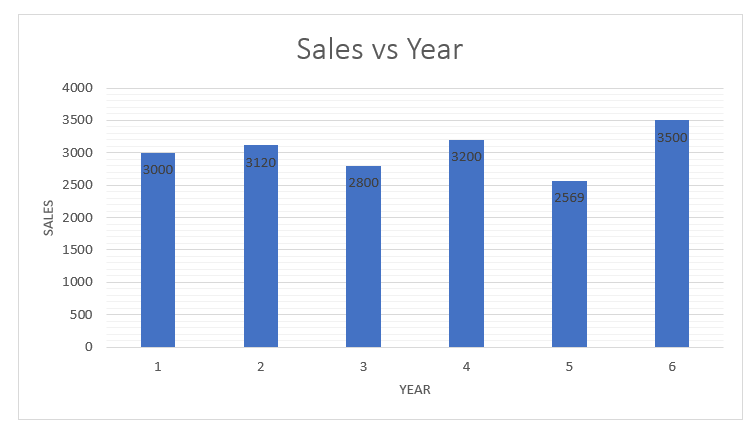
Şêwe 13: Hilbijêre Stûnên Bi Paşgira Reş Na Dagirin
Di vê şêwazê de, stûnên nexşeyê paşxaneya reş û her weha bê dagirtin.
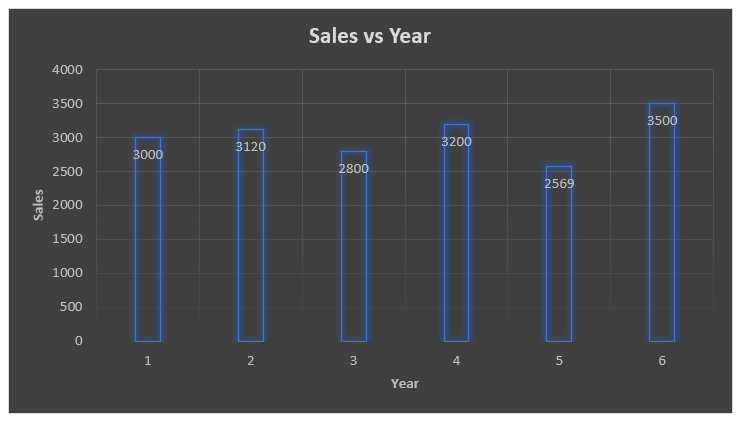
Şêwaza 14: Stûnên Şêwekirî yên Bi Paşvekêşana Şîn bicî bikin
Li vir, nexşeyê paşxaneyek şîn û stûnên siyadayî jî heye.
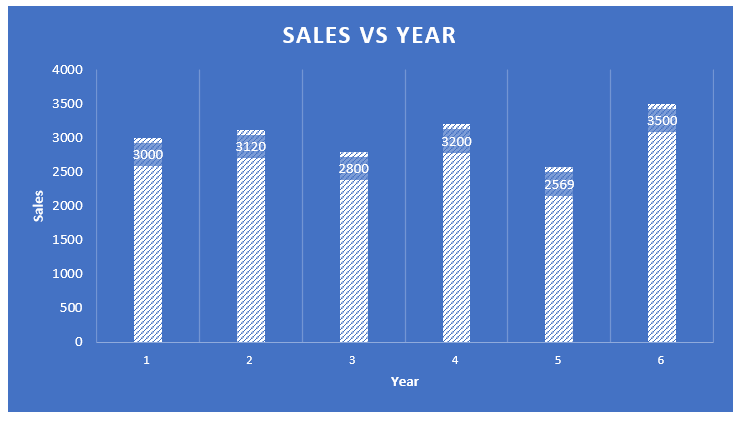
Şêwe 15: Stûnên Berfirehiya Zêde Bikin
Di vê şêwaza nexşeyê de, firehiyên stûnan zêde dibin da ku grafîk biaqiltir bibe.
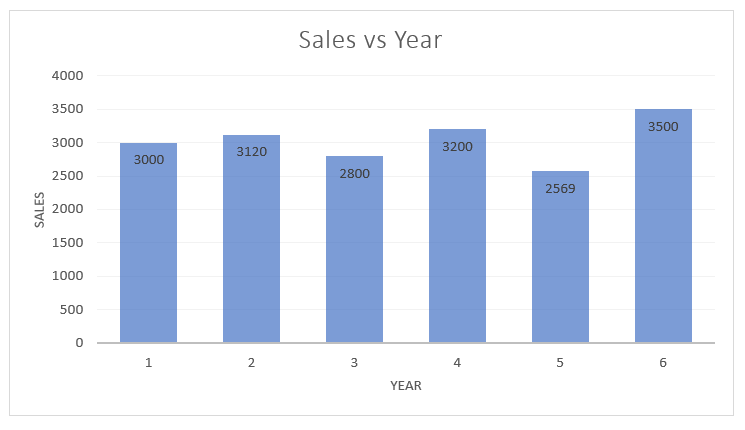
Şêwe 16: Li Stûnan Bandorên Glowing Bikin
Di vê şêwaza nexşeyê de, stûn bi bandorên geş in.
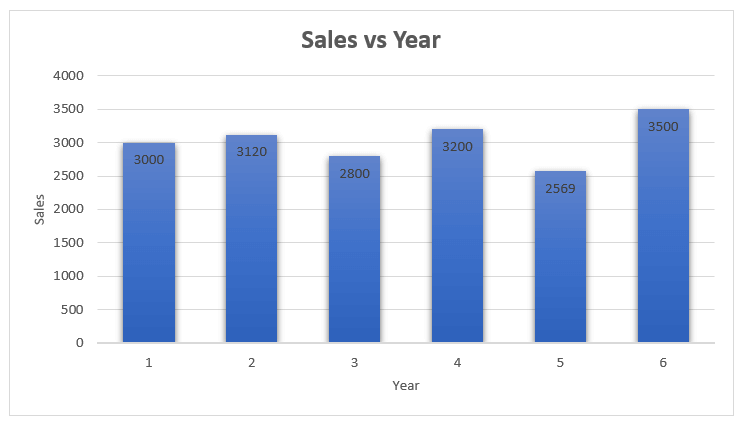
Zêdetir Bixwînin: Meriv çawa aDi Excel de grafîk an xêzkirin (Rêbera Vîdyoyê ya Temam)
Tiştên Bîranîn
- Di vê gotarê de, tenê nexşeyên stûnê wekî mînak têne girtin. Lê, hûn hewce ne ku hûn heman prosedurên ku di beşa yekem a vê gotarê de hatine destnîşan kirin bişopînin Ji bo Guhertina Şêweya Nexşeyê li Excel ji bo nexşeyên din ên wekî Chart Scattered, Pie Chart, hwd.
Encam
Ez hêvî dikim ku ev gav dê ji we re bibin alîkar ku hûn zanibin Meriv çawa şêwaza nexşeyê di Excel de biguhezîne . Wekî encamek, ez difikirim ku hûn ê berjewendiya vê rêbazê bibînin. Pêşî gotara bi baldarî bixwînin. Dûv re wê li ser PC-ya xwe pratîk bikin. Piştî wê, ger pirsên we hebin, di beşa şîroveyê de ji min bipirsin.

